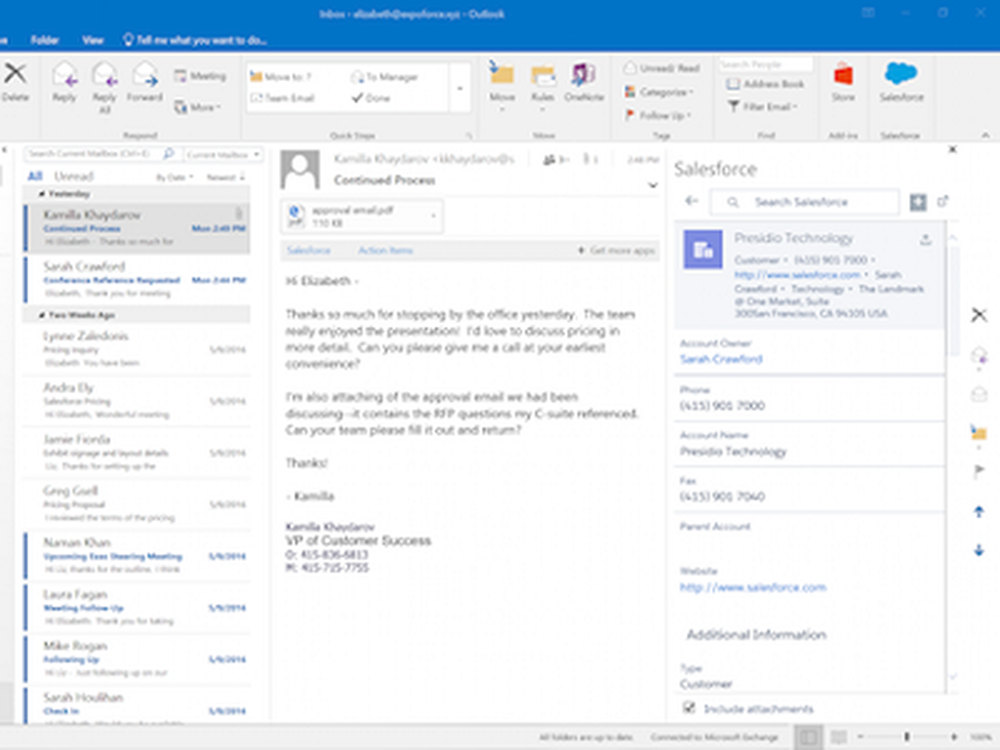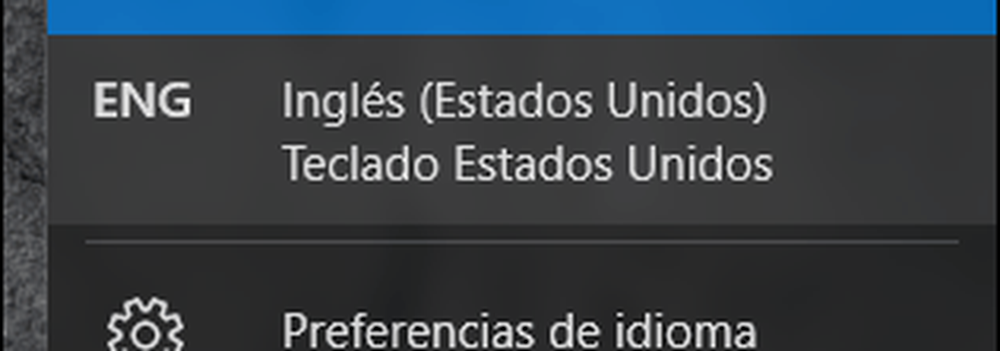Så här installerar och konfigurerar du en skrivare i Windows 10
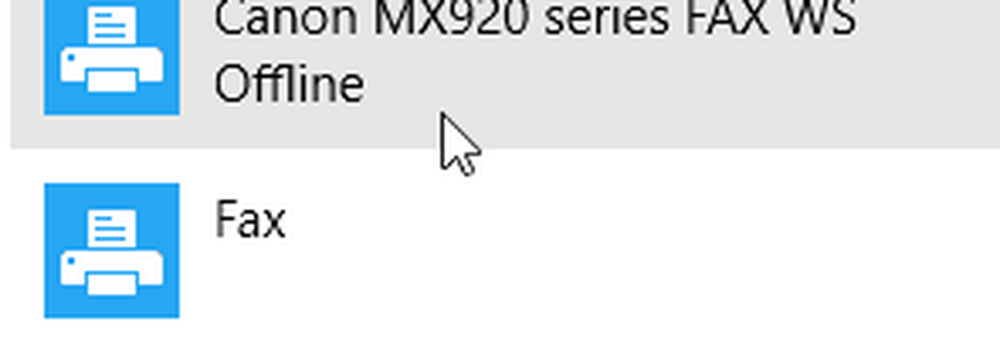
Installera en skrivare i Windows 10
För mitt ändamål använder jag en USB-ansluten skrivare. Jag skulle först försäkra att din dator är ansluten till Internet. Jag kunde göra detta framgångsrikt på en mätad anslutning. Slå på skrivaren och anslut sedan den till din dator. Klick Start skriv sedan in enheter tryck sedan på Enter på ditt tangentbord.
Omedelbart bör du se din skrivare detekteras medan den senaste drivrutinen installerats från Windows Update.

Om du är på en mätad anslutning, rulla nedåt och vrid på alternativet för att ladda ner drivrutiner över en mätad anslutning.

Felsök skrivardrivrutinen i Windows 10
Om du har problem med installationen eller fel på en skrivare, klicka på Start typ: Enheter och skrivare tryck sedan på Enter. Högerklicka på skrivaren och välj felsöka. I mitt fall, eftersom jag ursprungligen hade min Internet-anslutning inställd att mätas, var skrivardrivrutinen delvis installerad.

Då när trollkarlen kommer upp klickar du på Applicera den här reparationen.

Vänta sedan medan Windows löser problemet.

Klicka sedan Applicera den här reparationen igen.

Då måste du starta om datorn för att slutföra ändringarna för att åtgärda problemet.

När du kommer tillbaka från omstart loggar du in och skrivaren ska vara igång.

Nu när du har skrivit upp din skrivare är du säker på att kolla in vår artikel för mer information om hantering av standardskrivare i Windows 10. De nya universella programmen i Windows 10 har också förbättrade utskriftsfunktioner. Mer information finns i våra artiklar och tips om hur du enkelt kan skriva ut dina foton och dokument.